
Se întâmplă că utilizatorul trebuie să schimbe parola din contul său Gmail. Se pare că totul este simplu, dar acei oameni care rareori folosesc acest serviciu sau sunt la toți noii veniți să navigheze în interfața de corespondență confuză. Acest articol este destinat unei explicații pas cu pas a modului de modificare a combinației secrete de simboluri în e-mailul Jimail.
Lecţie: Creați un e-mail la Gmail
Schimbăm parola Gmail
De fapt, schimbarea parolei este o lecție simplă, care durează câteva minute și se face în câțiva pași. Dificultățile pot apărea de la acei utilizatori care se pot confunda în interfața neobișnuită.
- Accesați contul dvs. Gmail.
- Faceți clic pe uneltele care se află în partea dreaptă.
- Acum selectați "Setări".
- Mergeți la "Cont și Import" și după ce faceți clic pe "Schimbați parola".
- Confirmați vechiul set secret de semne. Efectuați intrarea.
- Acum puteți introduce o nouă combinație. Parola trebuie să cuprindă cel puțin opt caractere. Cifrele și literele latine ale diferitelor registre sunt permise, de asemenea, simboluri.
- Confirmați-l în câmpul următor și după ce faceți clic pe "Schimbați parola".
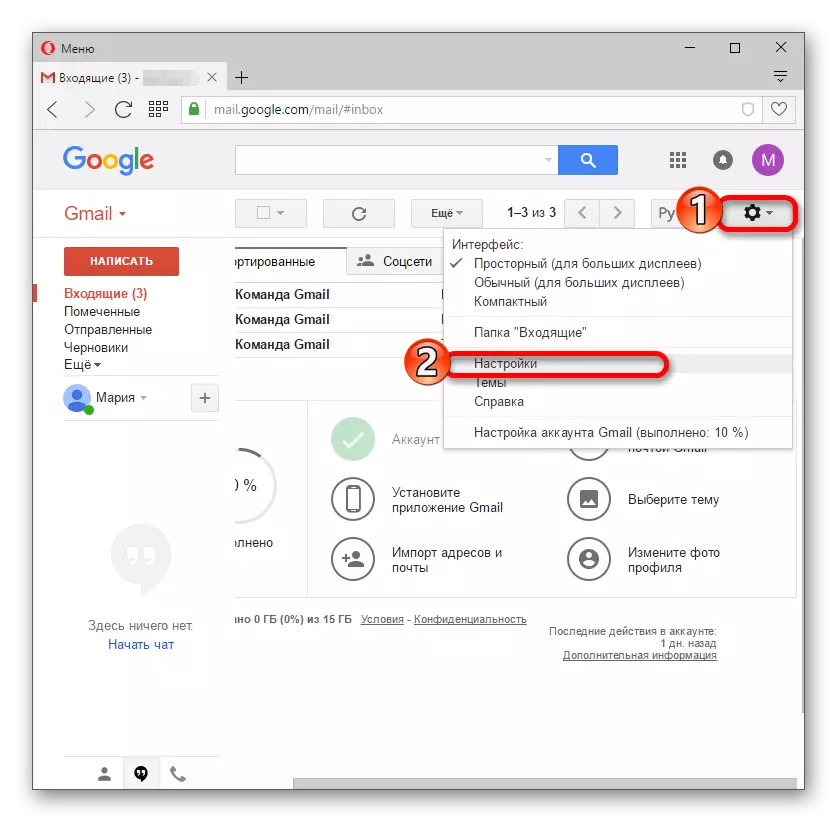

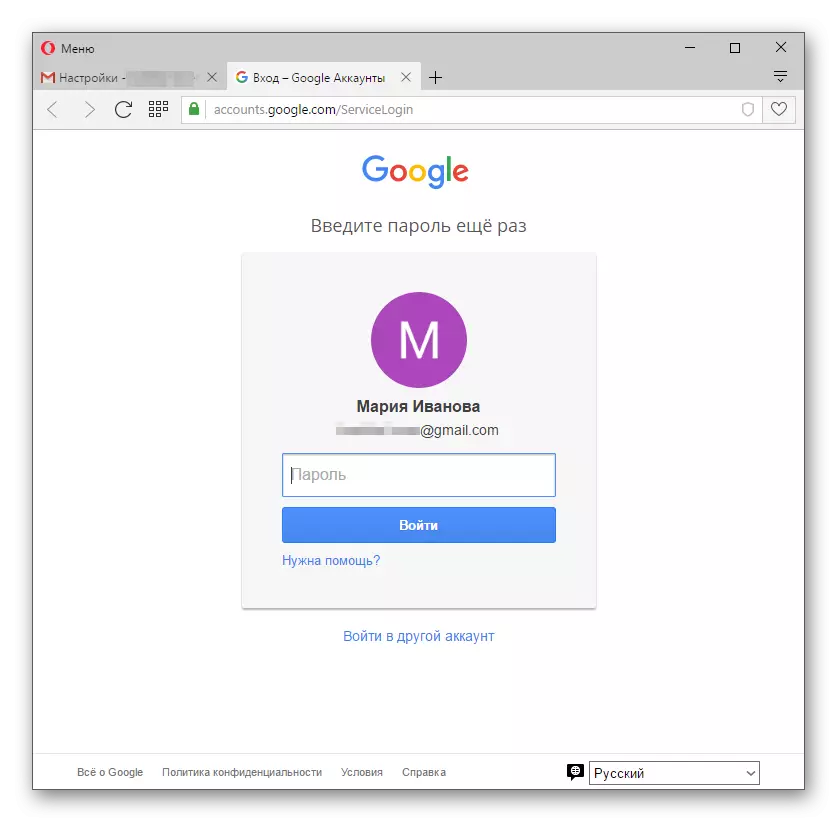
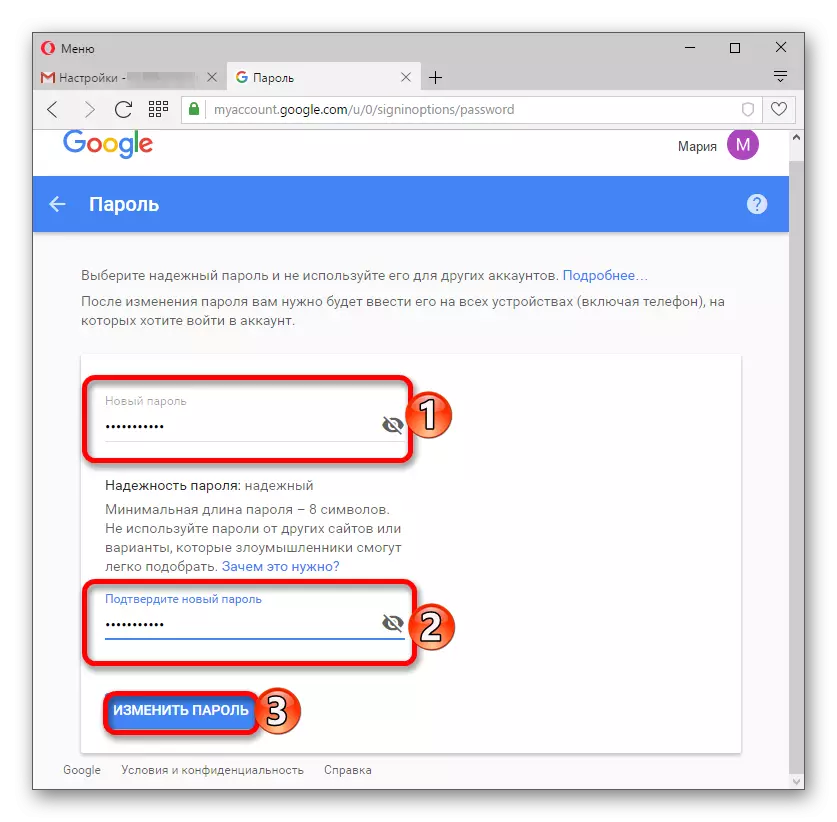
De asemenea, puteți schimba combinația secretă prin contul Google în sine.
- Du-te la contul tău.
- Faceți clic pe "Securitate și conectare".
- Derulați un pic și găsiți "parola".
- Mergeți pe această legătură, trebuie să vă confirmați vechiul set de caractere. După aceea, pagina este încărcată pentru a schimba parola.
Vezi si: Cum să vă conectați la contul Google
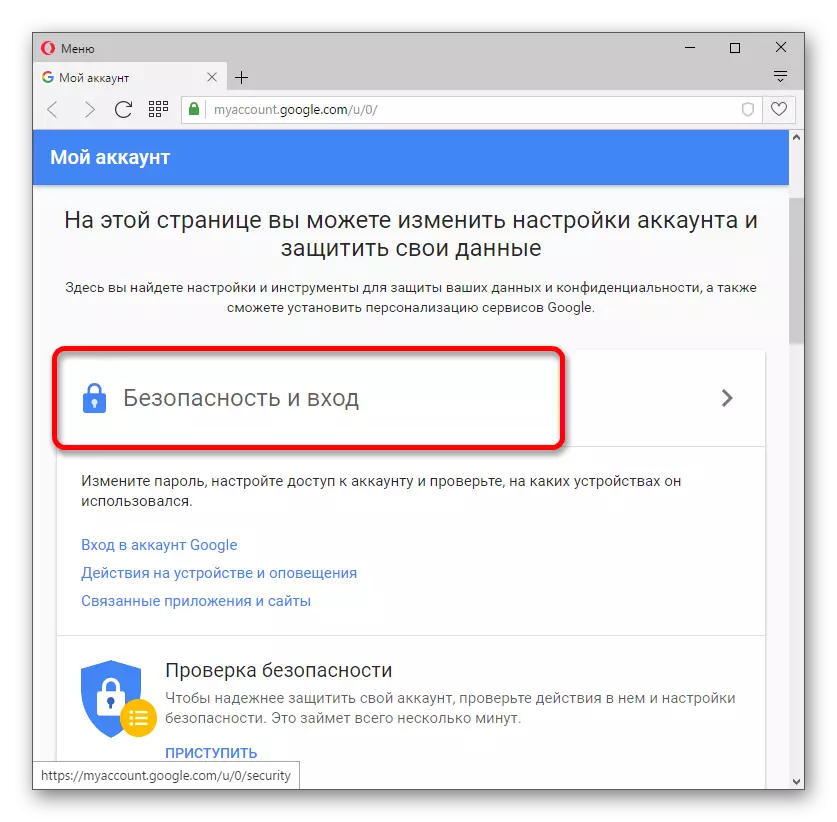
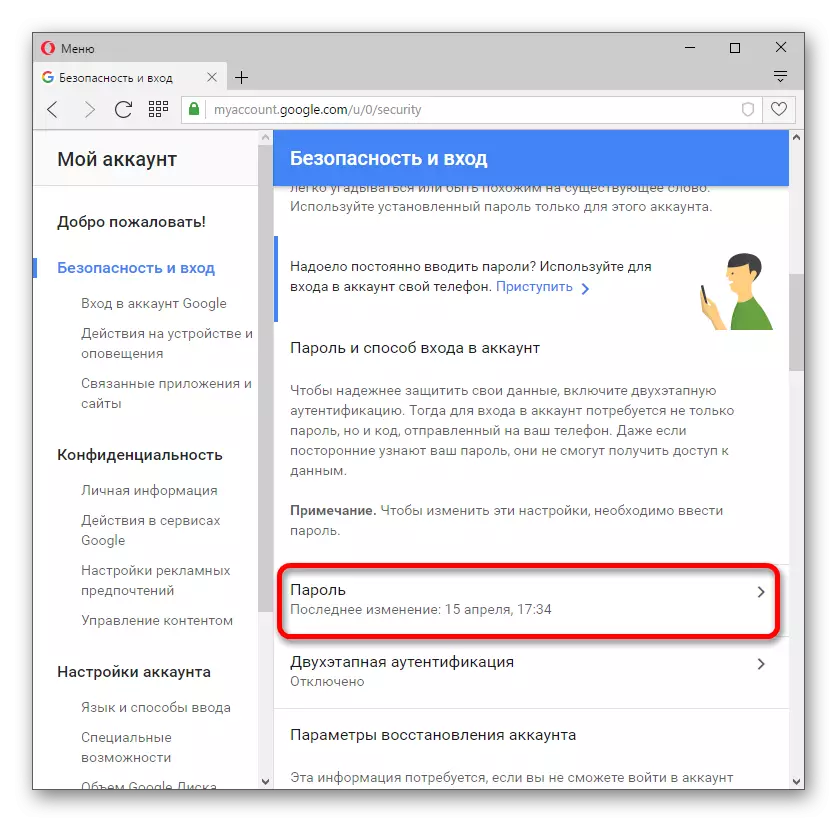
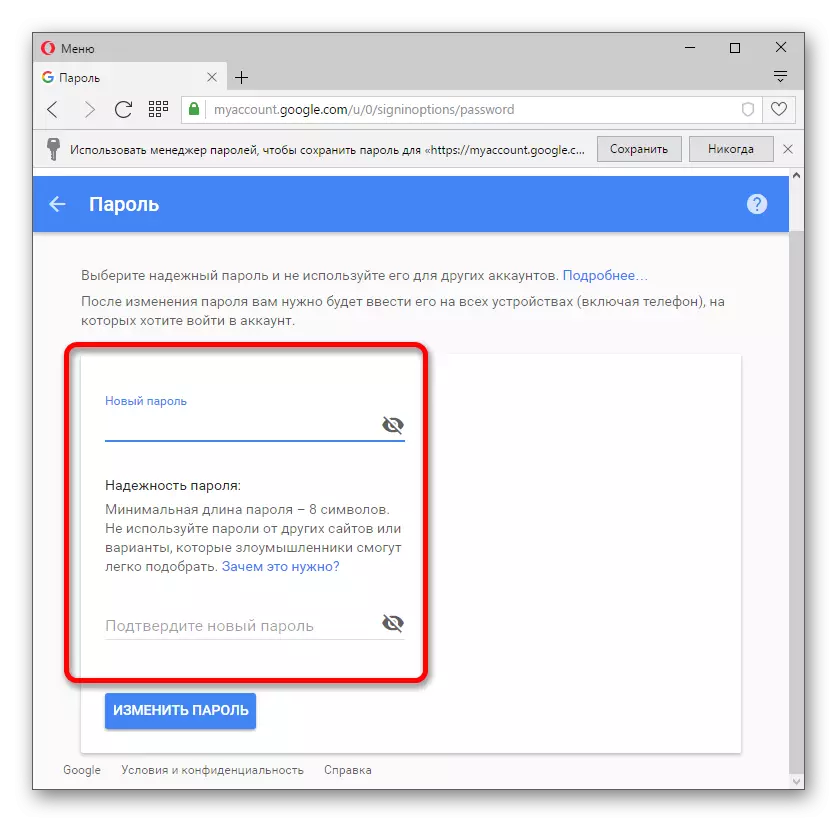
Acum puteți fi calm pentru securitatea contului dvs., deoarece parola pentru acesta a fost schimbată cu succes.
